Размерные стили
Область Alternate Unit Tolerance (Допуски для альтернативных единиц) управляет точностью с помощью раскрывающегося списка Precision (Точность) и подавлением нулей с помощью флажков, расположенных во внутренней области Zero Suppression (Подавление нулей) только в том случае, если используются альтернативные единицы.
После назначения всех установок нового стиля следует закрыть все вкладки нажатием кнопки ОК, а диалоговое окно Dimension Style Manager (Диспетчер размерных стилей) – нажатием кнопки Close (Закрыть).
Кнопка Modify (Изменить) диалогового окна Dimension Style Manager (Диспетчер размерных стилей) (см. рис. 5.6) позволяет внести и сохранить изменения в существующий размерный стиль. Она вызывает диалоговое окно Modify Dimension Style (Изменение размерного стиля), которое полностью аналогично окну New Dimension Style (Новый размерный стиль) и также содержит шесть вкладок. Операции с этим диалоговым окном такие же, как и операции с диалоговым окном New Dimension Style (Новый размерный стиль), только что рассмотренным ранее.
Аналогично кнопке Modify (Изменить) диалогового окна Dimension Style Manager (Диспетчер размерных стилей) (см. рис. 5.6) работает и кнопка Override (Переопределить), которая открывает соответствующее диалоговое окно Override Current Style (Переопределение текущего стиля). Работа этой кнопки рассматривалась в примере разд. 3.6. Все изменения отображаются в перечне стилей диалогового окна Dimension Style Manager (Диспетчер размерных стилей).
Кнопка Compare (Сравнить) диалогового окна Dimension Style Manager (Диспетчер размерных стилей) (см. рис. 5.6) вызывает соответствующее диалоговое окно Compare Dimension Styles (Сравнение размерных стилей) (рис. 5.14).
В это окно выводятся отличающиеся значения размерных переменных, если в раскрывающихся списках Compare (Сравнить) и With (Co стилем) установлены различные имена стилей. Если имена в обоих списках совпадают или в одном из них выбрана опция "none" ("нет"), то выводится полный перечень переменных и их значений.
Как уже было сказано в разд. 3.6, все установки записываются в размерные переменные рисунка, которым соответствуют системные переменные AutoCAD. В русской версии системы AutoCAD имена размерных переменных отличаются от английских имен системных переменных. В то же время в английской версии нет специальных имен для размерных переменных, поскольку этой цели служат имена системных переменных.
— Регулярная проверка качества ссылок по более чем 100 показателям и ежедневный пересчет показателей качества проекта.
— Все известные форматы ссылок: арендные ссылки, вечные ссылки, публикации (упоминания, мнения, отзывы, статьи, пресс-релизы).
— SeoHammer покажет, где рост или падение, а также запросы, на которые нужно обратить внимание.
SeoHammer еще предоставляет технологию Буст, она ускоряет продвижение в десятки раз, а первые результаты появляются уже в течение первых 7 дней. Зарегистрироваться и Начать продвижение
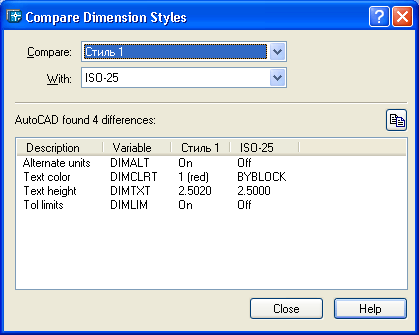
Рис. 5.14. Диалоговое окно Compare Dimension Styles
В русской версии системы имена размерных переменных и их значения выводятся в центральную часть диалогового окна Compare Dimension Styles (Сравнение размерных стилей).
Изменение значения размерной переменной для переопределения текущего стиля может быть выполнено обычным образом – посредством окна диспетчера размерных стилей. Но самый быстрый способ – это изменить соответствующую системную переменную. Например, если вы хотите изменить глобальный масштаб оформления размеров, которому соответствуют русская размерная переменная РЗММАСШТ и системная переменная DIMSCALE, то вы в ответ на подсказку Command: (Команда:) можете ввести в командной строке DIMSCALE, что система AutoCAD воспримет как команду изменения переменной с таким именем и выдаст следующий запрос (при этом в угловых скобках будет указано текущее значение):
- Enter new value for DIMSCALE <1.0000>: (Новое значение DIMSCALE <1.0000>:)
С помощью Центра управления AutoCAD (см. разд. 5.4) можно импортировать размерные стили из другого DWG-файла.
